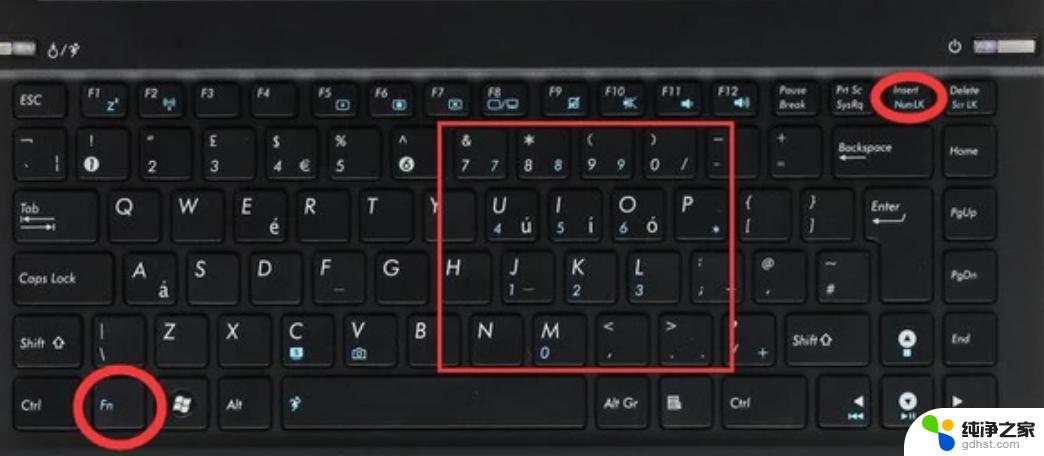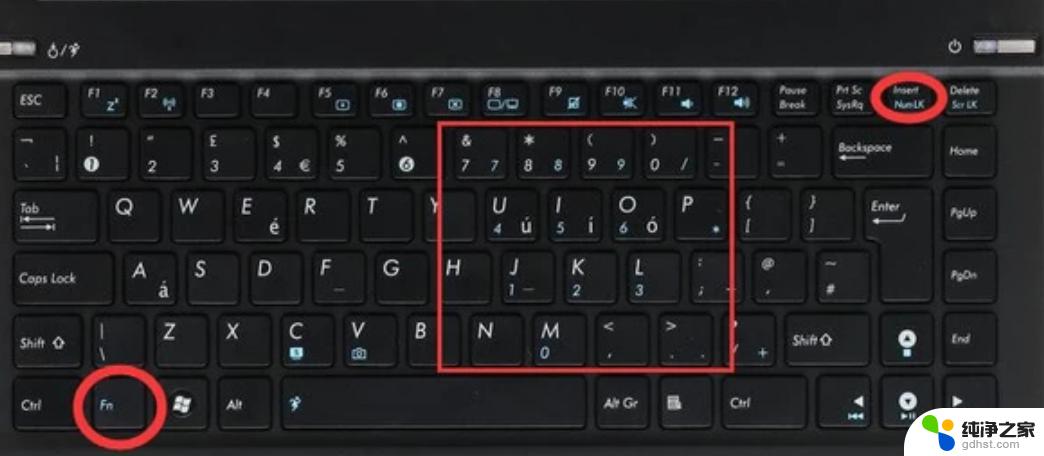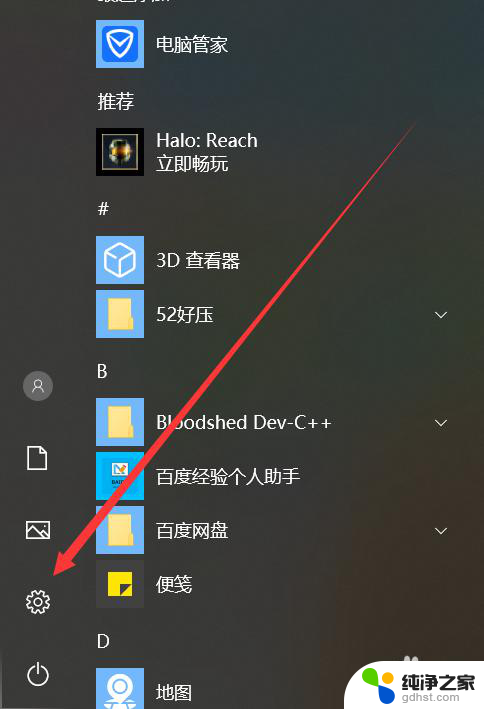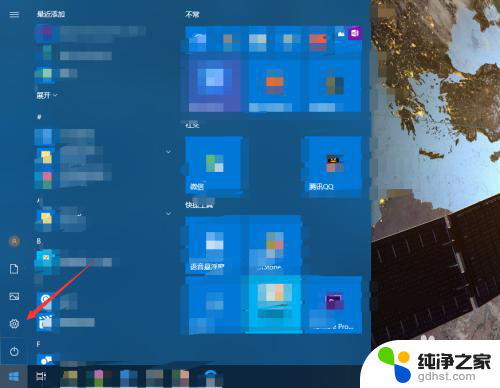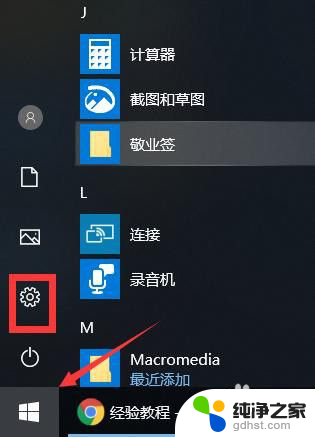笔记本电脑数字怎么关闭
在日常使用笔记本电脑时,我们经常会遇到需要关闭数字键盘的情况,数字键盘的关闭方法有很多种,可以通过快捷键组合、系统设置或者第三方工具来实现。在本文中我们将详细介绍几种常见的关闭数字键盘的方法,帮助大家更好地掌握笔记本电脑的操作技巧。让我们一起来了解一下吧!
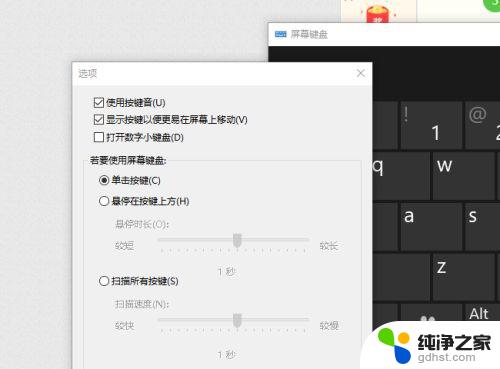
组合快捷键关闭法
笔记本电脑关闭数字键盘可以使用组合快捷键,一般而言。笔记本电脑上有一个专用功能键,用红色标为"Fn",还有一个数字锁定键,也是红色标记,标为"NumLk",先按住Fn键,再按Numlk键,就可以完成笔记本小键盘的关闭。除此之外,在键盘上方有一个写有NumLk字样也有的是和ScrLk在一起的,同时按住Shift+NumLk就可以切换了。比较少见的也有同时按Fn+F1,同时按Fn+PrtSc也行,只是如今不多见。
进入BIOS进行关闭
笔记本电脑关闭数字键盘可以进入BIOS进行关闭,进BIOS里面BIOS中有一项“Keypad(Embedded)”。改为By Num Lk试试然后在系统中按Num LK就可以使用数字键盘了。另外,不用一直按Fn不放了,再按一次即关闭数字键盘区。
屏幕键盘关闭法
笔记本电脑关闭数字键盘可以使用屏幕键盘关闭法,也就是点击笔记本桌面下边的“开始”菜单。再点击“程序”,接着点击“附件”,选中“辅助工具”,找到“屏幕键盘”,单击NLK即可完成笔记本小键盘的关闭。
笔记本电脑数字怎么关闭
笔记本关闭数字键盘可以重启电脑,当屏幕上显示“Windows 正在关机”之时,马上按下正在亮着的“NumLock”按键使之灭掉。等系统重新启动到输入密码的界面时,“NumLock”的 指示灯 仍然是灭的状态,就关闭了笔记本的数字键盘,操作一次长期生效。
以上是关于如何关闭笔记本电脑的全部内容,如果还有不清楚的用户,可以参考以上步骤进行操作,希望对大家有所帮助。